校园网内对树莓派首次配置
由于学校的项目,入手一台树莓派玩耍。但第一步设置时候就麻烦了,因为我的状态几本不符合网上那些教程。就配置固定IP花了近3小时。为了不让后人走弯路,我整理一下流程。
我的情况:
- 没有显示器。
- 路由器不能插网线,只能无线。
- 学校的网线直接插上去的话,没办法通过后台查询树莓派的IP。
在这样情况下,需要控制树莓派,那么就得先获取树莓派IP,然后通过ssh方式连接。按照以下步骤
连接树莓派
下载ip扫描工具下载链接,插上校园网网线启动树莓派。
点击编辑,设置,在Port设置前面打勾,并且只留下22端口:linux ssh控制默认端口。

记录下有22端口的IP,然后用ssh连接软件,一一尝试连接。账号:pi 密码:raspberry 端口:22 。 ssh客户端推荐Xshell。
配置root账号
连接到树莓派后,我们先设置一下root账号,以便以后的操作和配置。
1 | // 设置 root 账号的密码,会让你输入两次新密码,输入密码时候不显示,继续输入然后回车即可。 |
执行完之后,用 reboot 命令重启就可以用 root 登录啦。
高级设置面板
第一次使用 root 登录,会自动弹出树莓派的高级设置面板(以后也可以通过 raspi-config 命令进入):
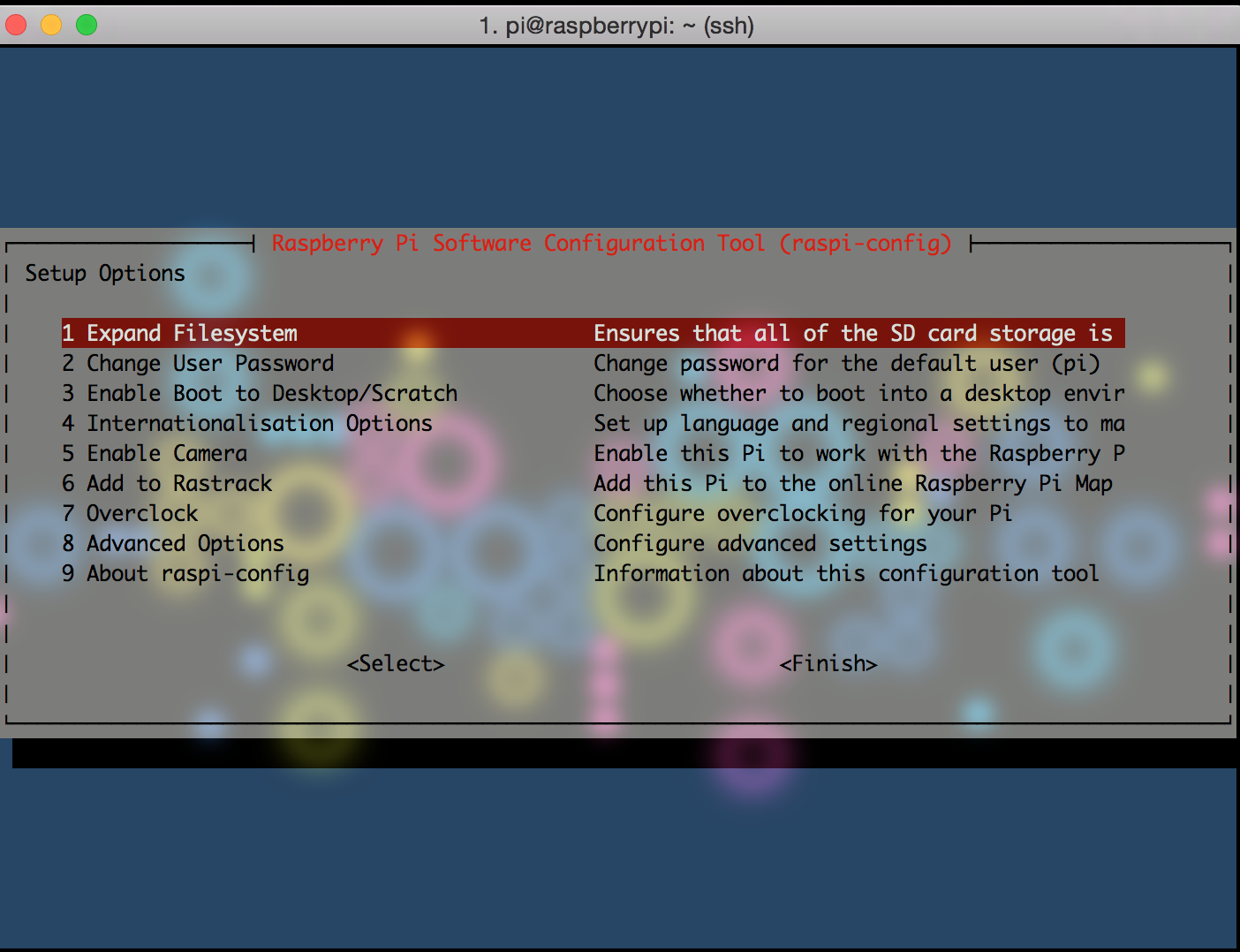 选择第一项
选择第一项Expand Filesystem扩展 SD 卡上可用的空间,不然以后会有很多大软件,不能安装。
扩展之后可以通过 df -h 命令看到效果。
然后进入Internationalisation Options然后Change Timezone进行时区变更,注意只有上海,没有北京。
设置静态IP
前文提到过我的路由器只能无线连接,而且树莓派在直接插上校园网时候由于不能用网页登陆校园网,没办法上网下载软件。所以我把树莓派连接到我的无线路由器,并且设置静态IP,以便今后操作。
使用nano编辑器打开/etc/network/interfaces文件,进行设置。
1 | sudo nano /etc/network/interfaces |
文件内容如下,由于我们是设置无线网,所以修改 wlan0 部分,设置完成点击Ctrl + O保存 Ctrl + X退出。
注意,如果用猎豹wifi等,请设置英文wifi名称。记得设置完去掉所有的中文和#,并且在wpa-roam /etc/wpa_supplicant/wpa_supplicant.conf 这句之前加一个#注释掉。
1 | auto lo |
更换软件源
由于众所周知的原因,访问国外网站一般都很悲剧。树莓派服务器也是,安装几个小东西都需要很久很久。好在国内也有不少很好的镜像。我推荐中科大镜像。
用nano编辑器打开 /etc/apt/sources.list
1 | sudo nano /etc/apt/sources.list |
把里面的内容替换为
1 | deb http://mirrors.ustc.edu.cn/raspbian/raspbian/ wheezy main non-free contrib |
保存退出后使用命令sudo apt-get update更新软件列表。